Organiser vos listes de favoris, Informations, Téléchargement d’un nouveau logiciel – Philips Téléviseur écran plat numérique à écran large User Manual
Page 31
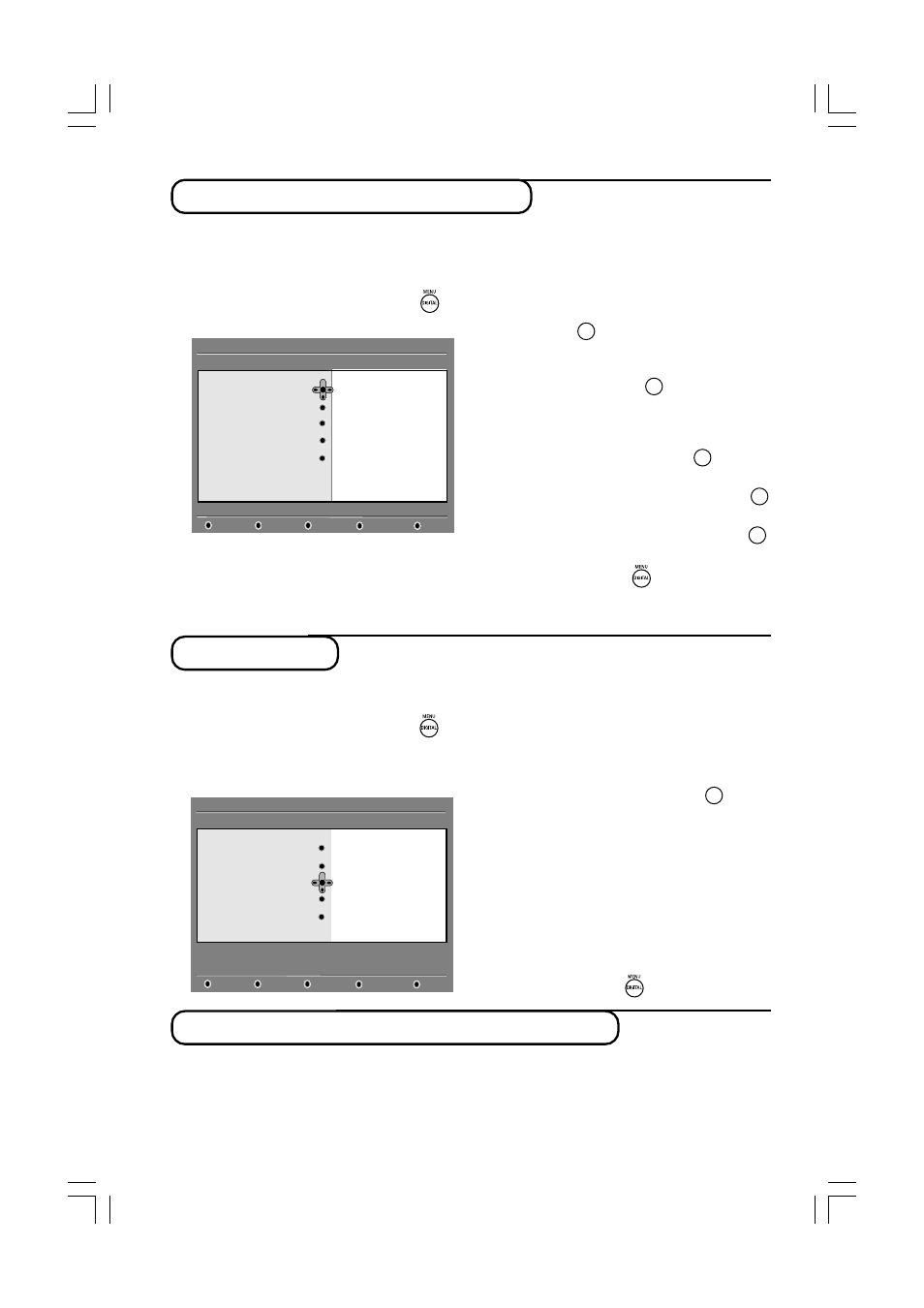
9
Organiser vos listes de Favoris
Ce menu vous permet de créer une liste avec vos
chaînes et stations radio préférées. Par exemple
chaque membre de votre famille peut créer sa
propre liste de favoris.
& En mode numérique, appuyez sur la touche
pour
afficher le menu principal.
é Appuyez sur la touche É pour accéder aux listes
du menu Favoris. Vous pouvez créer jusqu’à 4 listes
différentes.
“ Utilisez les touches o œ pour choisir une liste et
validez avec la touche π.
‘ Utilisez les touches o œ pour sélectionner un
réglage et appuyez sur É pour accéder au sous-menu.
• Nom : utilisez les touches ÑÉ pour déplacer
le curseur dans la zone de nom (16 caractères
maximum) et les touches – P(age) + pour
sélectionner les caractères. Quand le nom est défini
appuyez sur
OK
pour quitter.
• Sélection des chaînes TV : utilisez les touches
o œ pour sélectionner vos chaînes préférées
et validez en appuyant sur
OK
. Appuyez sur la
touche Ñ pour quitter.
• Sélectionner les émetteurs radio : utilisez les
touches o œ pour sélectionner vos stations radio
préférées et validez en appuyant sur
OK
. Appuyez
sur la touche Ñpour quitter.
• Ajouter tous les programmes : appuyez sur
OK
pour ajouter toutes les chaînes à la liste.
• Supprimer toutes les chaînes : appuyez sur
OK
pour supprimer toutes les chaînes de la liste.
(
Appuyez sur la touche
pour quitter le menu.
§
Vous pouvez sélectionner votre liste favorite depuis
les options du menu (voir page suivante).
11:46
Installation
Fermer
Favoris
Préférences
Information
Restrictions d’Accès
Installation
Liste 1
Liste 2
Liste 3
Liste 4
Effectuer des changements dans vos programmes favoris
Informations
Ce menu fournit des informations sur la version du
logiciel et l’installation d’une nouvelle version.
& En mode numérique, appuyez sur la touche
pour afficher le menu Installation.
é Utilisez la touche œ pour accéder au menu
Information et appuyez deux fois surÉ.
11:46
Installation
Fermer
Favoris
Préférences
Information
Restrictions d’Accès
Installation
Logiciel système
Renseigne sur les rapports de pannes et
l’installation de nouveaux logiciels
“ Vous pouvez configurer le menu pour qu’il accepte
automatiquement la dernière mise à jour du
logiciel de votre téléviseur. Normalement le
module détecte automatiquement la mise à jour
quand il est en mode veille. Dès que vous
rallumerez votre téléviseur, un bandeau apparaîtra
en bas de l’écran vous signalant que la mise à jour
du logiciel est disponible. Appuyez sur
OK
pour
valider le téléchargement. Le menu du
téléchargement vous donnera une description du
nouveau logiciel, la date et le temps de
téléchargement. La mise à jour peut entraîner des
changements sur certains menus, certaines
fonctions ou ajouter de nouvelles caractéristiques
mais la navigation générale du téléviseur reste la
même.Une fois accepté, le téléchargement aura
lieu à l’heure et à la date indiquée.
Note: Le téléviseur doit être mis en veille pour
permettre le téléchargement.
‘ Appuyez sur la touche
pour quitter le menu.
A chaque fois qu’une mise à jour du logiciel du téléviseur est disponible, il est conseillé de toujours accepter le
téléchargement. Dans ce cas, un message apparaîtra dès que vous allumez le téléviseur.
Vous pouvez vous procurer le nouveau logiciel ainsi que les instructions de mise à jour sur lle site web :
www.philips.com/support
Téléchargement d’un nouveau logiciel
